1.品牌案例—完成品牌列表的添加功能

代码如下:
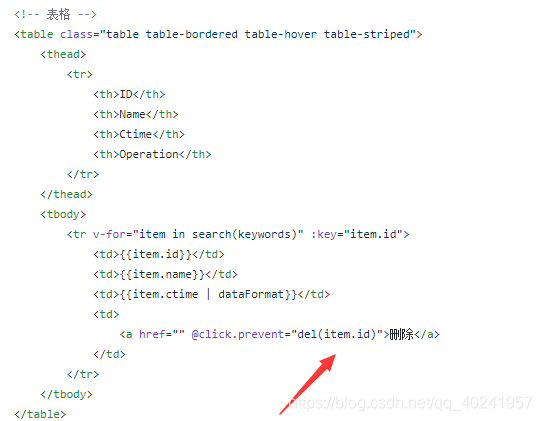

下面是添加add的代码 (注意push()是从尾部插入的)

再来看删除del()方法
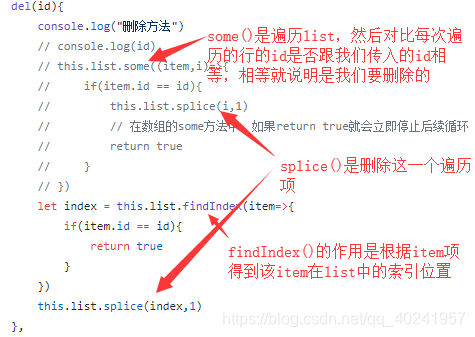
2.根据关键字实现对数组的过滤
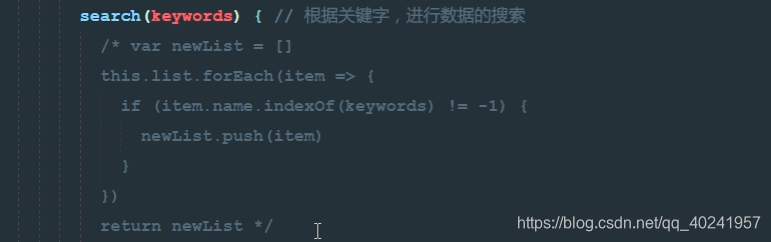
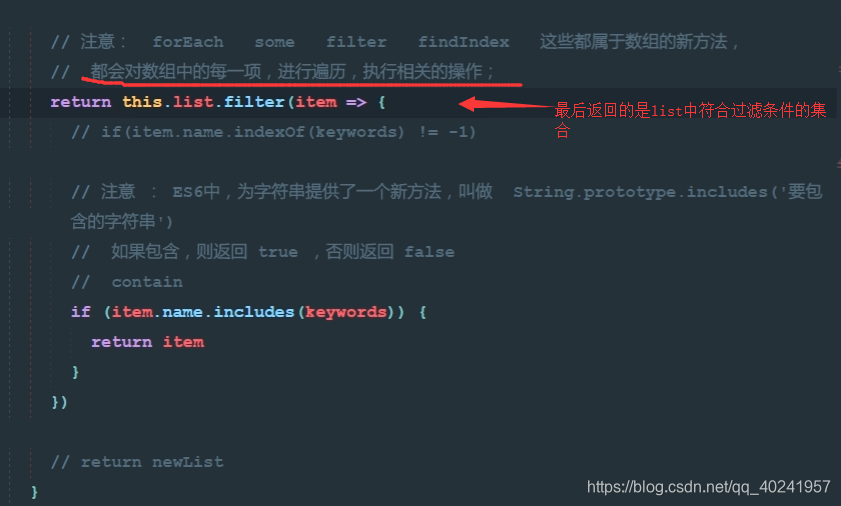
3、Vue中全局过滤器的基本使用(所谓全局的意思就是说“每个vue对象都可以使用(解释:假设每个vue对象绑定一个div框),那么全局的意思就是说每个div里面都可以使用到该全局过滤器”),下文第4点我们会讲“私有过滤器”
①过滤器只有一个参数时
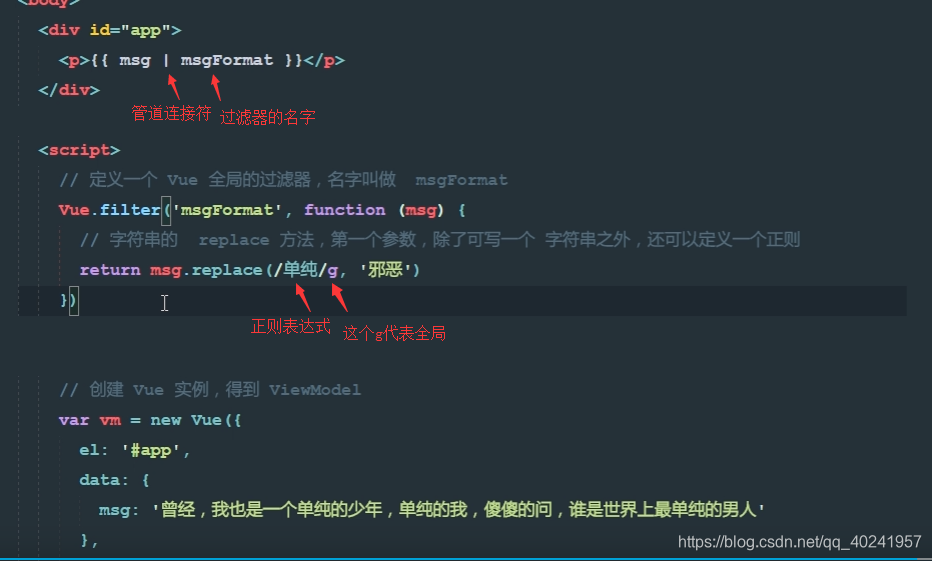

②接下来看过滤器中有两个参数的情况
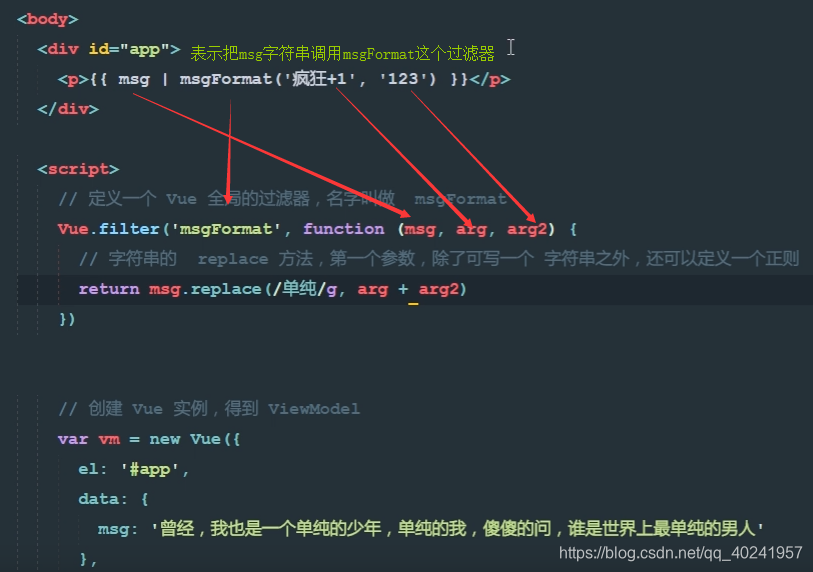
运行效果截图如下:

③一个对象调用多个过滤器的情况
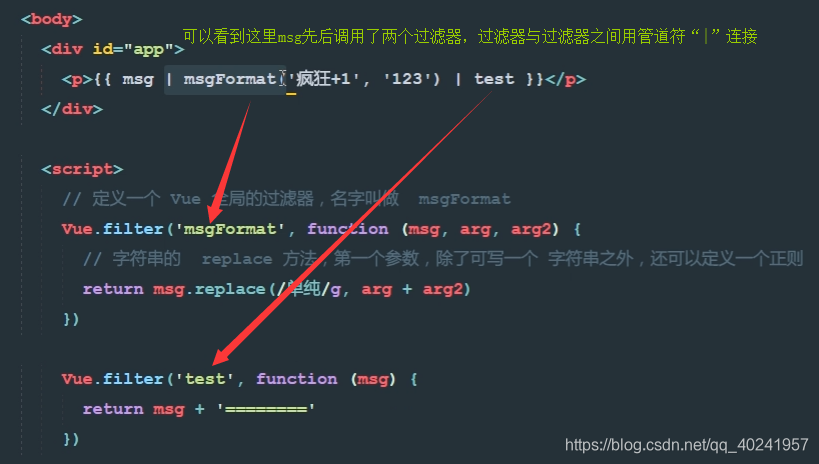
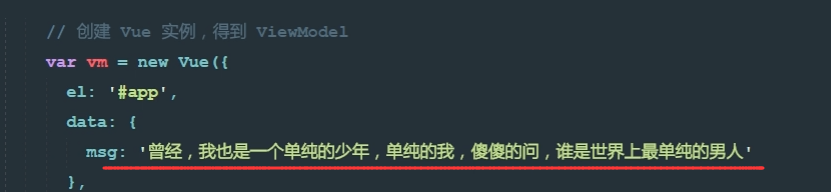
运行效果截图如下:

案例:写一个时间过滤器
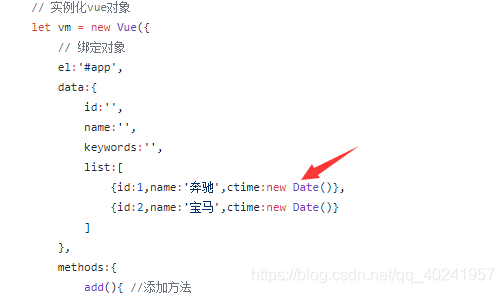
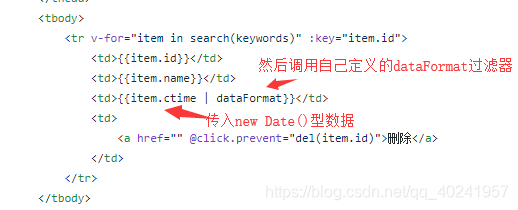
解释:下面的data.getMonth()为什么要加1,是因为月份是从0开始算的

运行效果截图如下:
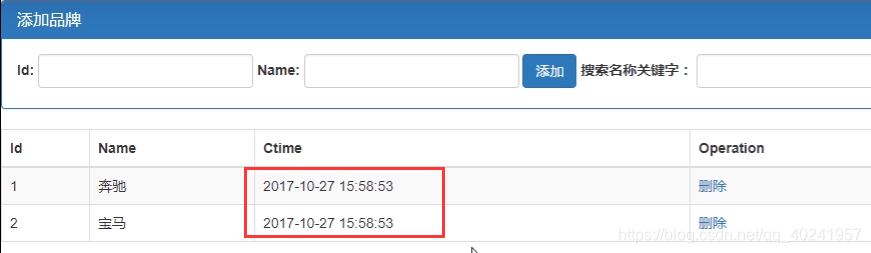
但是上面的代码有一些问题,如下:

解决方案如下:

代码修改成如下
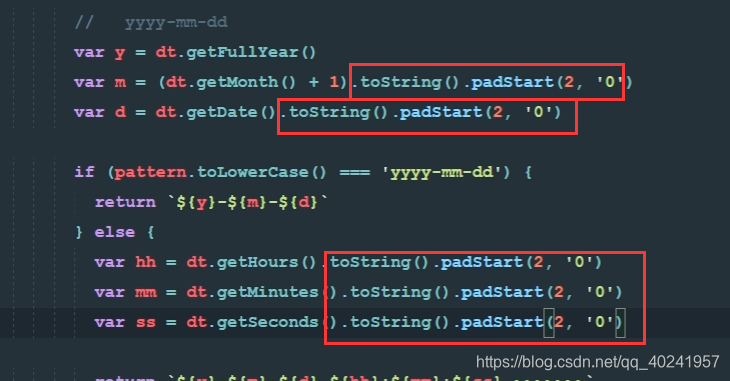
这样修改后就没有问题了
4、定义私有过滤器(在vue对象的filters属性里面写)
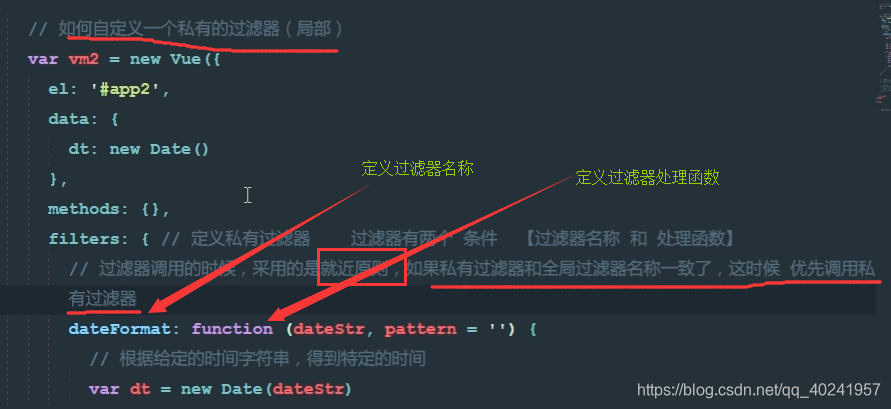
5、自定义按键修饰符
vue官方提供了下列按键
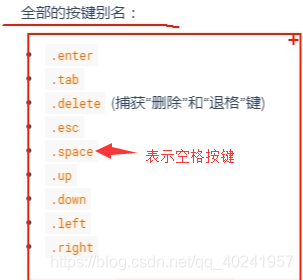
可以看到vue没有提供其他的按键了,如果我们想要使用其他按键该怎么办呢?
比如下面的f2按键,就算写了@keyup.f2=“add”,当我们按下f2时,也不能执行我们自定义的add方法

这个时候我们可以这样做:百度查找js里面按键对应的键码,然后以@keyup.键码 的形式使用,比如@key.113=“add”
还有一种方法就是我们可以自己来配置按键
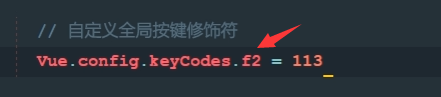

这样配置了以后,按键f2就能够起作用了
6、自定义全局指令
举例:以自定义v-focus指令为例


但如果是定义样式,就可以放在bind里面
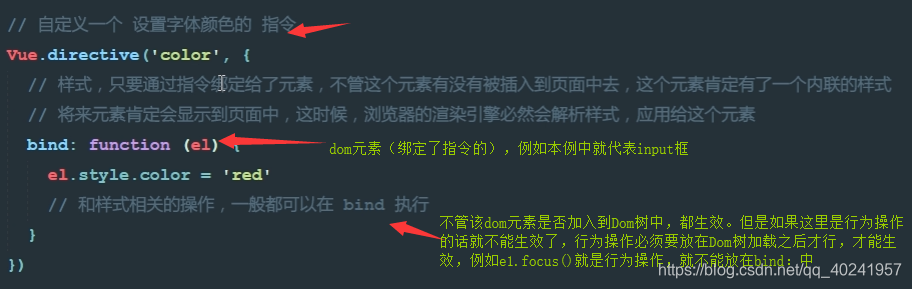
接下来我们再看bind里面拿到我们传递的值的情况
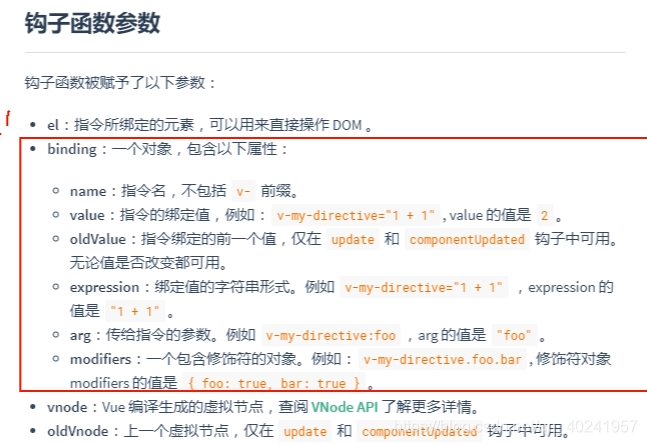
举例如下:
在input框中使用我们自定义的v-color指令,并给指令传值为blue

解释:下面的function()的第二个参数是形参,用于接收我们传递的参数的,可以任意取名字啊
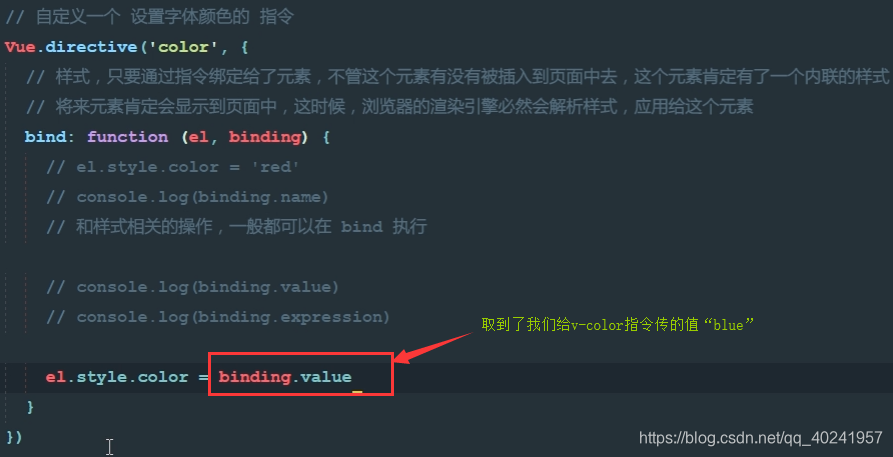
运行效果截图如下:

7、定义私有指令
总结:跟我们自定义私有过滤器一样,都在vue对象内部定义的

扩展:

8、Vue的生命周期的一些钩子函数
看不懂下面的图没关系,跳过去看下文讲解
vue生命周期图示:
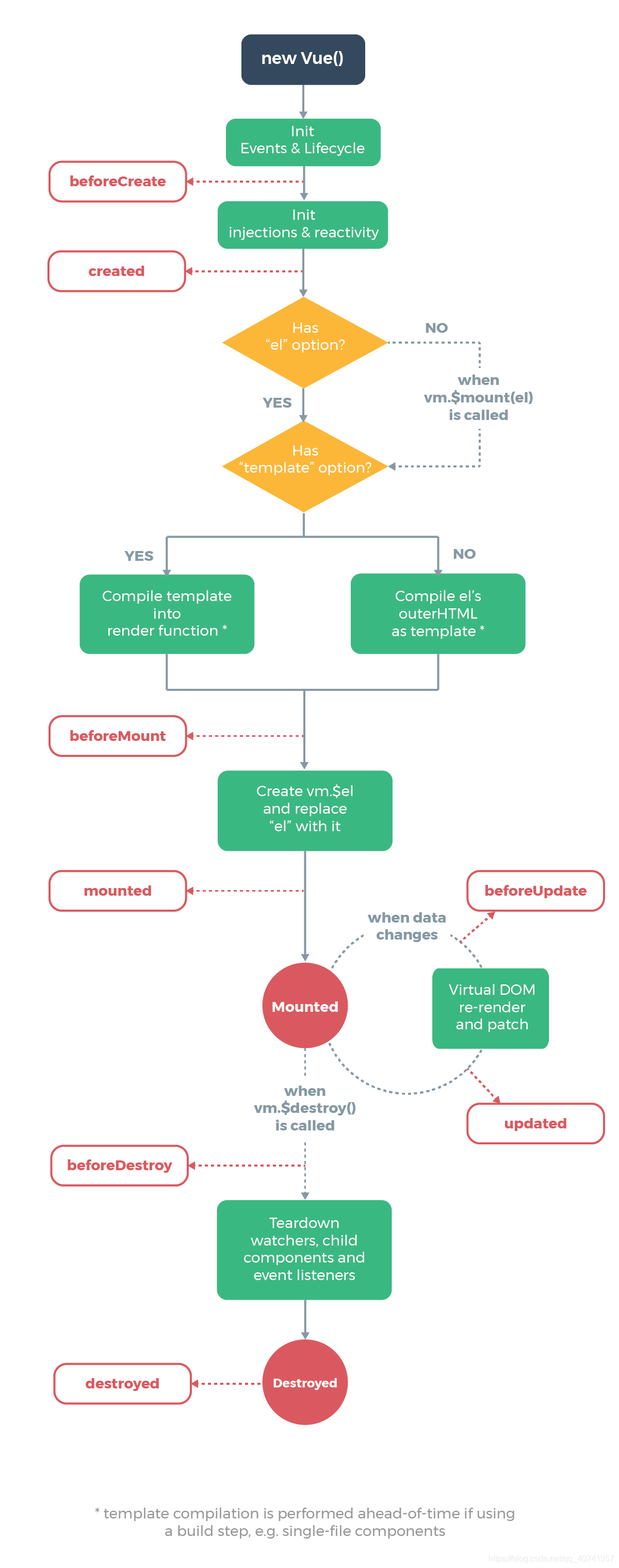
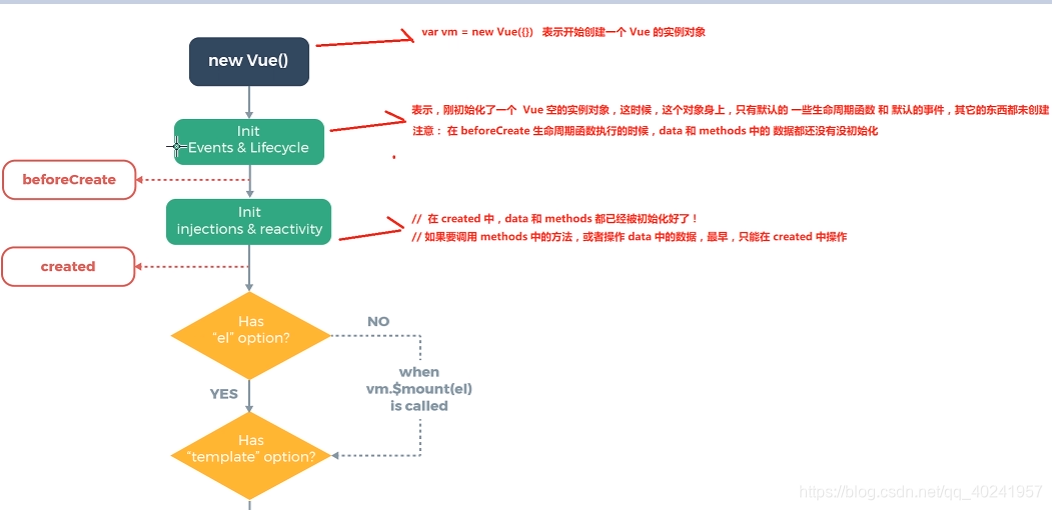
先讲讲beforeCreate()和created()

接下来再讲讲beforeMount() ,Mount这个单词的意思是“挂载”,beforeMount的意思就是“在渲染到页面之前执行”,先看代码,然后下面有运行效果截图
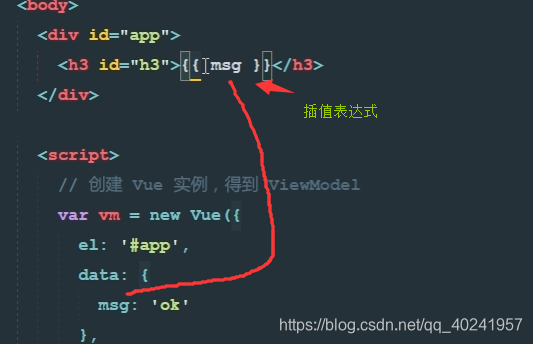
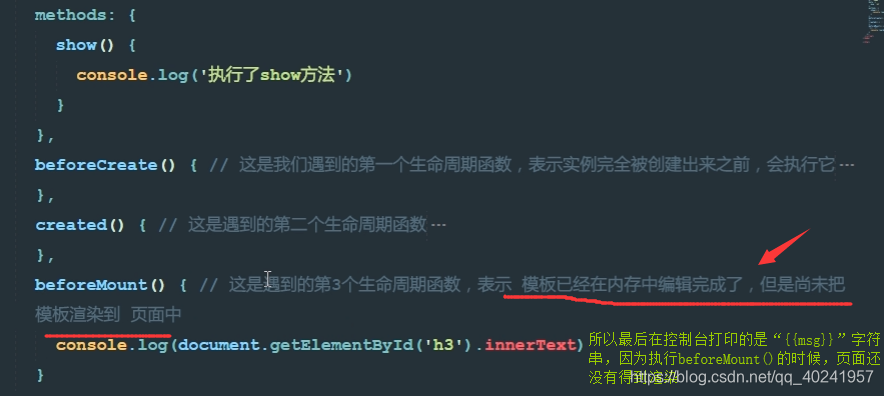
运行效果截图如下:

接下来再看一下mounted()的作用
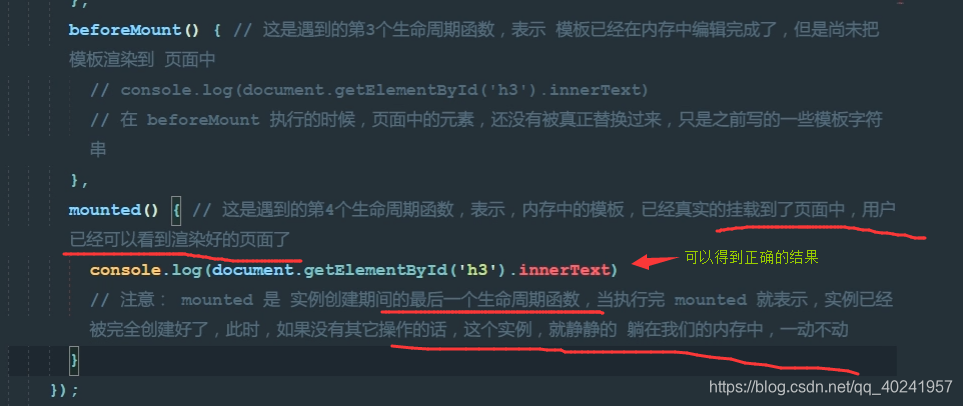
运行效果截图如下:

再接下来我们学习一下beforeUpdate()的使用
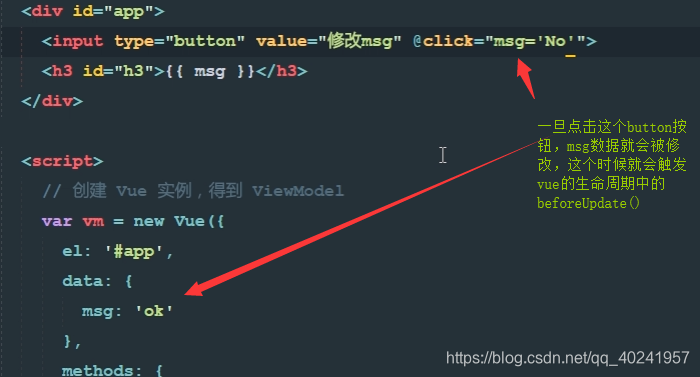
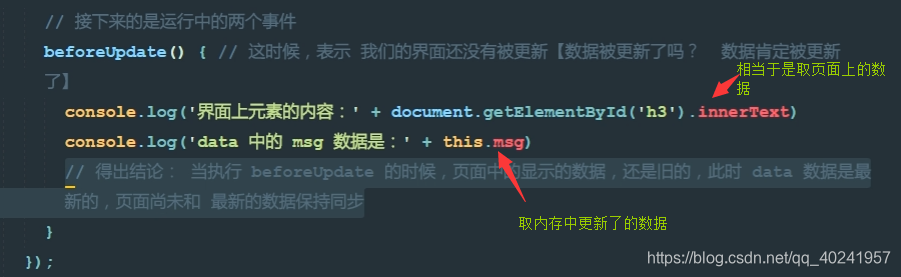
运行效果截图如下:

接下来继续看updated()的使用
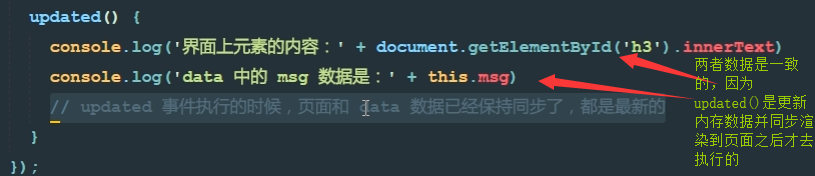
运行效果截图如下:

总结归纳:
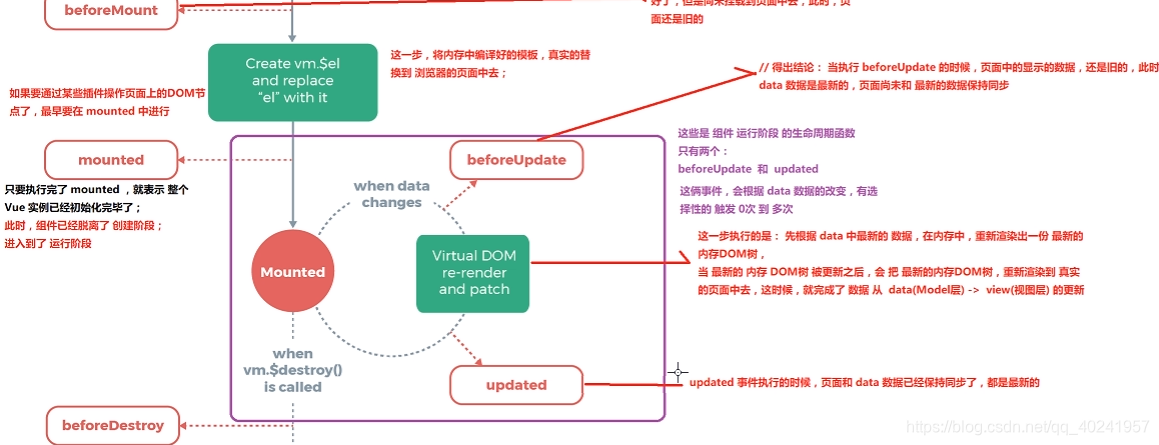
最后再说一下beforeDestroy()和destroyed()吧
